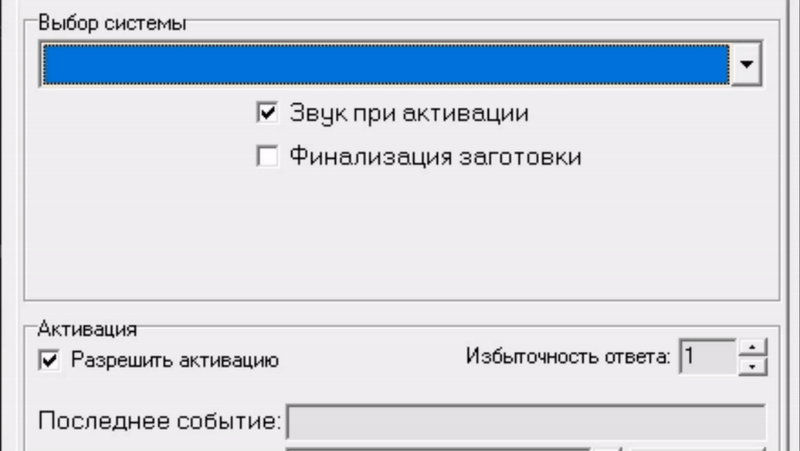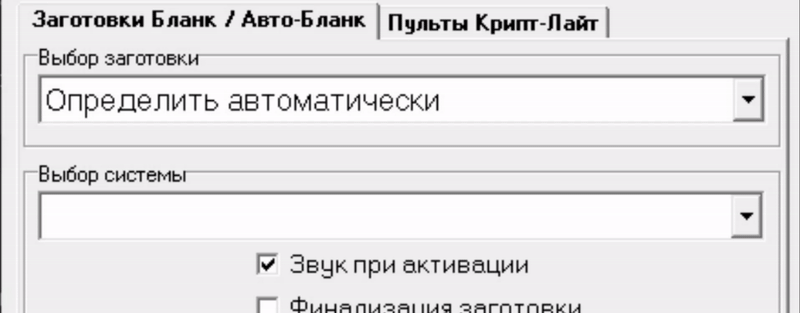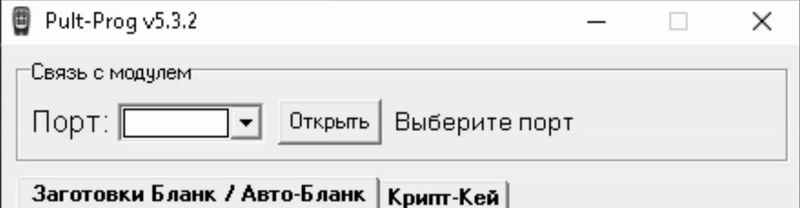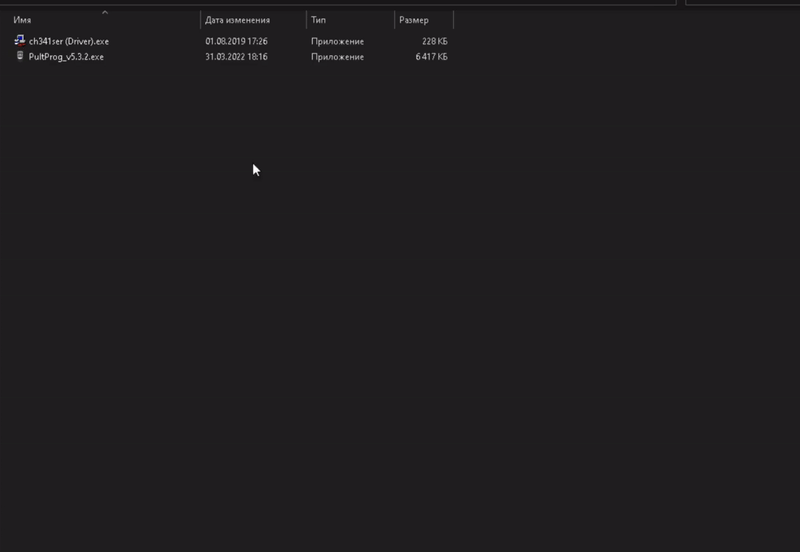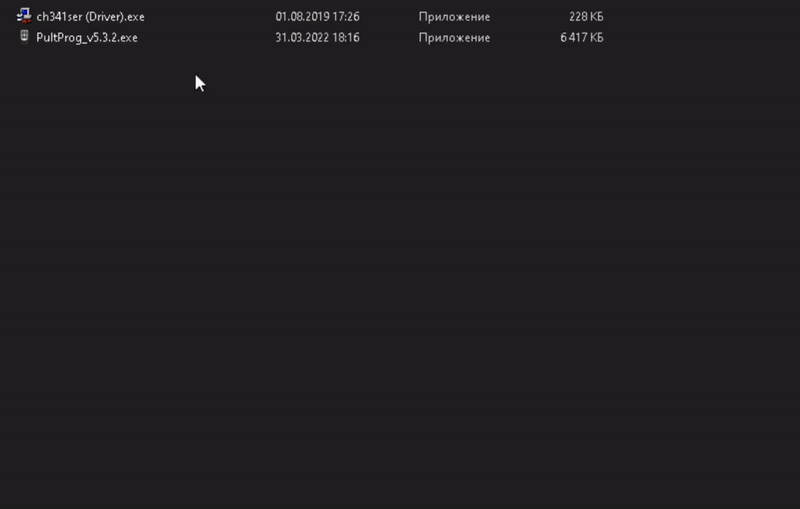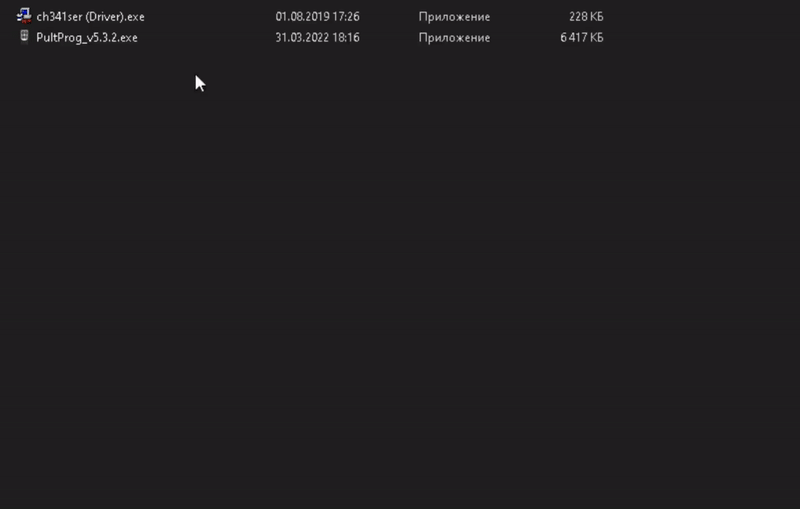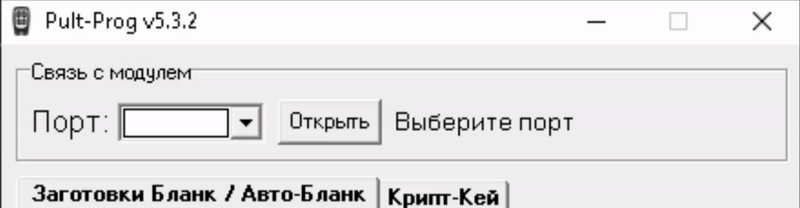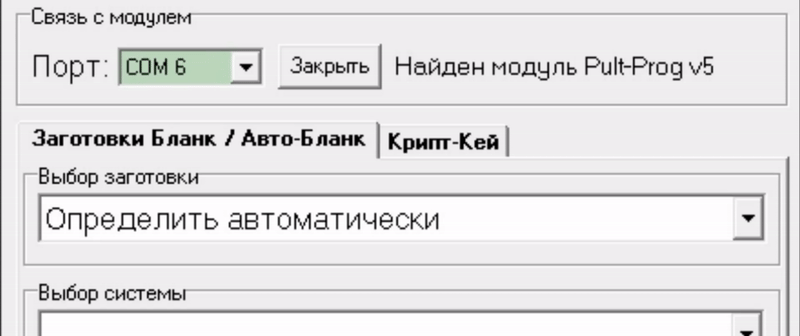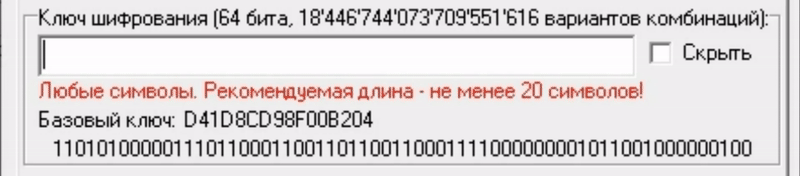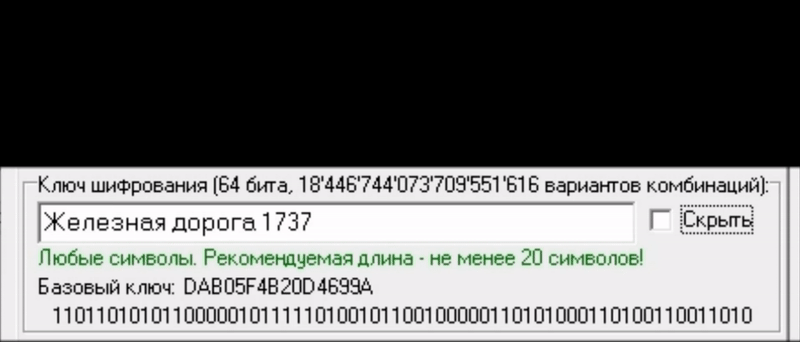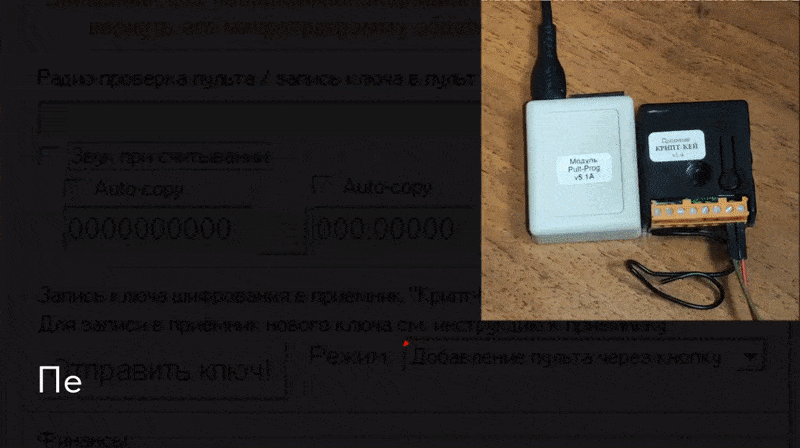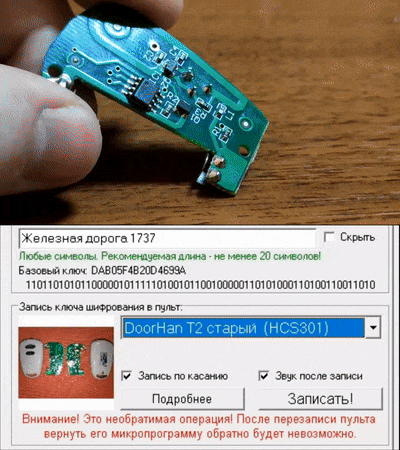I. Установка программного обеспечения1.
Скачайте программу для модуля PultProg V5 (только для Windows)
2. Разархивируйте скачанный архив с программой в любое удобное место на компьютере
3. Подключите модуль PultProg к компьютеру в любой удобный разъём USB при помощи USB-кабеля из комплекта с модулем
4. Если модуль PultProg подключаете к компьютеру впервые, то запустите файл
ch341ser (Driver).exe из папки "PultProgSoft", которую Вы разархивировали
5. Программа может запросить разрешения запуска от имени администратора, нажмите
"Да"6. В открывшемся окне нажмите кнопку
"Install" и дождитесь сообщения
"Driver install success!", нажмите кнопку
"ОК", и закройте окно установки
IV. Покупка и активация новых прошивок шифрования оригинальных пультов под систему КРИПТ КЕЙ- Вы передаете код запроса менеджеру и сообщаете количество необходимых Вам прошивок
- Оплачиваете нужное количество прошивок
- Менеджер сообщает вам ПИН-код
- Вводите ПИН-код в соответствующее поле и нажимаете кнопку "Активировать"
- Готово, нужное количество прошивок добавлено на Ваш модуль PultProg V5
3. Запустите программу PultProg_v5.3.2 из папки "PultProgSoft", которую Вы разархивировали
4. В открывшейся программе, в поле "Связь с модулем" из выпадающего списка напротив "Порт", выберите USB-порт, в который у Вас подключен модуль PultProg. Если порт выбран правильно, то появится сообщение: "Найден модуль PultProg V5". Если Вы не знаете какой конкретно порт используется в Вашем компьютере, то выбирайте поочерёдно все доступные порты, пока не увидите сообщение "Найден модуль PultProg V5"
Важно: выполняйте действия в порядке, описанном выше, т.к. если Вы сначала запустите программу, а затем подключите модуль, то в списке портов, порта с подключенным модулем не будет.
5. Переключитесь на вкладку "КРИПТ КЕЙ"
6. Поле "Ключ шифрования". Здесь Вы можете задать любой ключ шифрования, который пожелаете, он автоматически преобразуется в 64-битный защищённый и индивидуальный ключ. При необходимости, чтобы 3-и лица не могли увидеть ключ шифрования, в момент, когда Вы его вводите в поле, есть флажок "Скрыть".
Важно: чтобы не потерять ключ шифрования, который Вы задаете в поле "Ключ шифрования", рекомендуется сохранить или куда-либо записать его.
Важно: Поле "Ключ шифрования" чувствителен к регистру и пробелам. Например если изначально Вы шифровали устройство и пульты КРИПТ КЕЙ под ключ шифрования, который начинался с большой буквы, а на новые пульты, которые должны работать на этом устройстве КРИПТ КЕЙ, ключ шифрования начнёте с маленькой буквы, то это будут совершенно разные ключи шифрования!
7. Поле
"Запись ключа шифрования в пульт" предназначено для шифрования оригинальных пультов нескольких доступных производителей под систему КРИПТ КЕЙ. В данном поле есть несколько пунктов:
- Выпадающий список, где по умолчанию установлено значение "Выберите модель пульта". В выпадающем списке Вы можете увидеть все поддерживаемые для шифрования под систему КРИПТ КЕЙ оригинальные пульты. Если в списке есть нужный Вам пульт - выбираете его.
- После выбора оригинального пульта из списка Вам будет представлена фотография корпуса пульта и то, как выглядит его оригинальная плата. Вы можете рассмотреть фотографию, кликнув на неё или кнопку "Подробнее" рядом.
- Флажок "Запись по касанию" - рекомендуется оставить включенным. Отвечает за автоматическую запись ключа шифрования в микроконтроллер оригинального пульта, как только контакты программатора будут установлены на контакты микроконтроллера. Отключение данной функции означает переход в ручной режим записи ключа шифрования, через кнопку "Записать!" в этом же поле.
- Флажок "Звук после записи" - включает/отключает звуковой сигнал при успешной передачи ключа шифрования в микроконтроллер оригинального пульта.
- Кнопка "Записать!" - используется для передачи ключа шифрования вручную, когда отключен флажок "Запись по касанию". В этом случае, после установки контактов программатора на контакты микроконтроллера оригинального пульта, передача ключа шифрования произойдет только после нажатия на эту кнопку.
Важно: обращаем Ваше внимание, что шифрование оригинальных пультов под систему КРИПТ КЕЙ - необратимая операция, то есть такой пульт больше не будет работать на автоматике той системы, которой он принадлежал изначально, и будет работать только с устройствами КРИПТ-КЕЙ. При этом Вы можете выполнять повторную передачу других ключей шифрования в микроконтроллер одного и того же пульта сколько угодно раз, пока не закончится количество прошивок в поле
"Финансы".
Примечание: в выпадающем списке, при выборе нужной модели пульта, рядом с названием есть различные значения в скобках. Например, Alutech AT-4N (pic12f683). Значение в скобках это название микроконтроллера, который можно зашифровать под систему КРИПТ КЕЙ на выбранном пульте. Вытащив плату оригинального пульта, ищите это название на микроконтроллере. Если название микроконтроллера отличается, то шифрования не произойдет.
8. Поле
"Радиопроверка пульта / запись ключа в пульт Бланк КРИПТ КЕЙ" относится к шифрованию пультов КРИПТ КЕЙ. Для перехода к описанию этого поля переключите вкладку на соответствующую часть руководства в самом начале.
9. Поле
"Запись ключа шифрования в приёмник КРИПТ КЕЙ". Смотрите главу III данного руководства.
10. Поле
"Финансы" показывает количество прошивок на модуле PultProg V5. По умолчанию есть 60 прошивок, каждая передача ключа шифрования в оригинальный пульт тратит одну прошивку, включая перепрошивку одного и того же пульта. Здесь также есть кнопки:
- "Ввести ПИН-код" - нажатие на эту кнопку открывает окно покупки новых прошивок. В этом окне:
○ Отображается количество прошивок на данный момент
○
"Код запроса" - отображает индивидуальный код запроса по номеру Вашего модуля PultProg V5. Код запроса нужен, для
передачи его менеджеру при покупке новых прошивок.
○ Поле
"ПИН-код" - сюда вводится полученный ПИН-код при покупке новых прошивок для модуля PultProg V5
○ Кнопка
"Активировать!" - нажатие на эту кнопку активирует количество купленных прошивок на модуле PultProg V5, после
ввода ПИН-кода.
- "Обновить" - данная кнопка обновляет количество прошивок после ввода ПИН-кода.
II. Запуск и настройка программы
1. Подключите модуль PultProg к компьютеру в любой удобный разъём USB при помощи USB-кабеля из комплекта с модулем
2. Подключите программатор, из комплекта модуля PultProg V5, к самому модулю в разъём чёрного цвета рядом с портом подключения USB-кабеля.
III. Передача ключа шифрования в устройства КРИПТ КЕЙ и шифрование оригинальных пультов1. Когда ключ шифрования был создан, его необходимо передать на устройство КРИПТ КЕЙ.
2. Для этого в поле "Запись ключа шифрования в приёмник КРИПТ КЕЙ" есть кнопка
"Отправить ключ!", а также возможность
выбора режима работы.ВАЖНО:
Выбор режима работы предназначен только для внешних радиоприёмников КРИПТ КЕЙ и блоков управления CV01 КРИПТ КЕЙ!Если Вы планируете передать ключ шифрования на приёмник-конвертер КРИПТ КЕЙ или контроллер ПРАЙМ СКУД, то выбор режима работы, описанный ниже пропускаете и переходите к пункту 3.Если же Вы планируете передать ключ шифрования на на внешний радиоприёмник КРИПТ КЕЙ или блок управления CV01 КРИПТ КЕЙ, то из выпадающего списка напротив пункта
"Режим" выберите:
- Добавление пульта через кнопку означает, что если ключ шифрования был передан на вышеуказанные устройства КРИПТ КЕЙ в этом режиме, то добавление шифрованных пультов КРИПТ КЕЙ с тем же ключом шифрования будет происходить только при наличии физического доступа к самому устройству, через кнопку программирования на нём.
- Либо можно выбрать режим Автодобавление пульта по ключу. Если ключ шифрования был передан на вышеуказанные устройства КРИПТ КЕЙ в этом режиме, то добавление шифрованных пультов КРИПТ КЕЙ с тем же ключом шифрования будет происходить автоматически, без физического доступа к устройству.
3. Кнопка
"Отправить ключ!" в поле
"Запись ключа шифрования в приёмник КРИПТ КЕЙ" отвечает за передачу 64-битного ключа шифрования, который был сгенерирован в главе II пункте 5, на устройства КРИПТ КЕЙ. Для того, чтобы отправить ключ шифрования на устройство КРИПТ КЕЙ, расположите его подключенным к питанию рядом с модулем PultProg V5, переведите его в режим программирования (см. инструкцию к устройству), и нажмите кнопку
"Отправить ключ!". Успешная отправка ключа шифрования на устройство КРИПТ КЕЙ будет подтверждена сообщением
"Ключ успешно отправлен" рядом с кнопкой отправки.
4. Когда устройство КРИПТ КЕЙ было зашифровано необходимо передать ключи шифрования на оригинальные пульты.
5. Для этого вытаскиваем плату оригинального пульта из корпуса и обязательно извлекаем элемент питания (батарейку)
6. Берём подключенный ранее к модулю PultProg V5 программатор. У программатора 8 ножек (контактов). Вам необходимо найти белую точку на корпусе программатора (около ножек).
8. Прикладываем программатор ножками к контактам микроконтроллера, но таким образом, чтобы точка на программаторе была с той же стороны, что и точка на микроконтроллере.
9. В программе смотрим на поле "Запись ключа шифрования в пульт". А именно на свободное пространство под выпадающим списком, где у Вас выбрана модель пульта. Там начнёт заполняться шкала и появится сообщение об успешной передаче ключа шифрования в микроконтроллер, такого вида: "Пульт перезаписан! SN=*******".
Примечание: данная процедура требует практики и с первого раза может не получаться. Сообщения об ошибке, будут сигнализировать о том, что не все ножки программатора установлены на контактах микроконтроллера пульта, либо съехали, либо слишком рано убрали программатор. Прошивки из поля "Финансы" списываются только за успешную передачу ключа шифрования в оригинальный пульт.
Также успешная передача ключа шифрования в оригинальный пульт будет сопровождаться звуковым сигналом, если данная функция не была отключена флажком "Звук после записи".
Если Вы отключили флажок "Запись по касанию", то передача ключа шифрования в оригинальный пульт, после установки ножек программатора на контактах микроконтроллера, будет происходить после нажатия кнопки "Записать!".
7. Затем на плате оригинального пульта находим микроконтроллер (элемент черного цвета с 8 ножками (контактами)). На микроконтроллере находим небольшое углубление в виде точки.
Пример микроконтроллера на плате оригинального пульта, модели микроконтроллеров отличаются внешне, и на плате Вашего оригинального пульта такой микроконтроллер может быть выглядеть иначе.